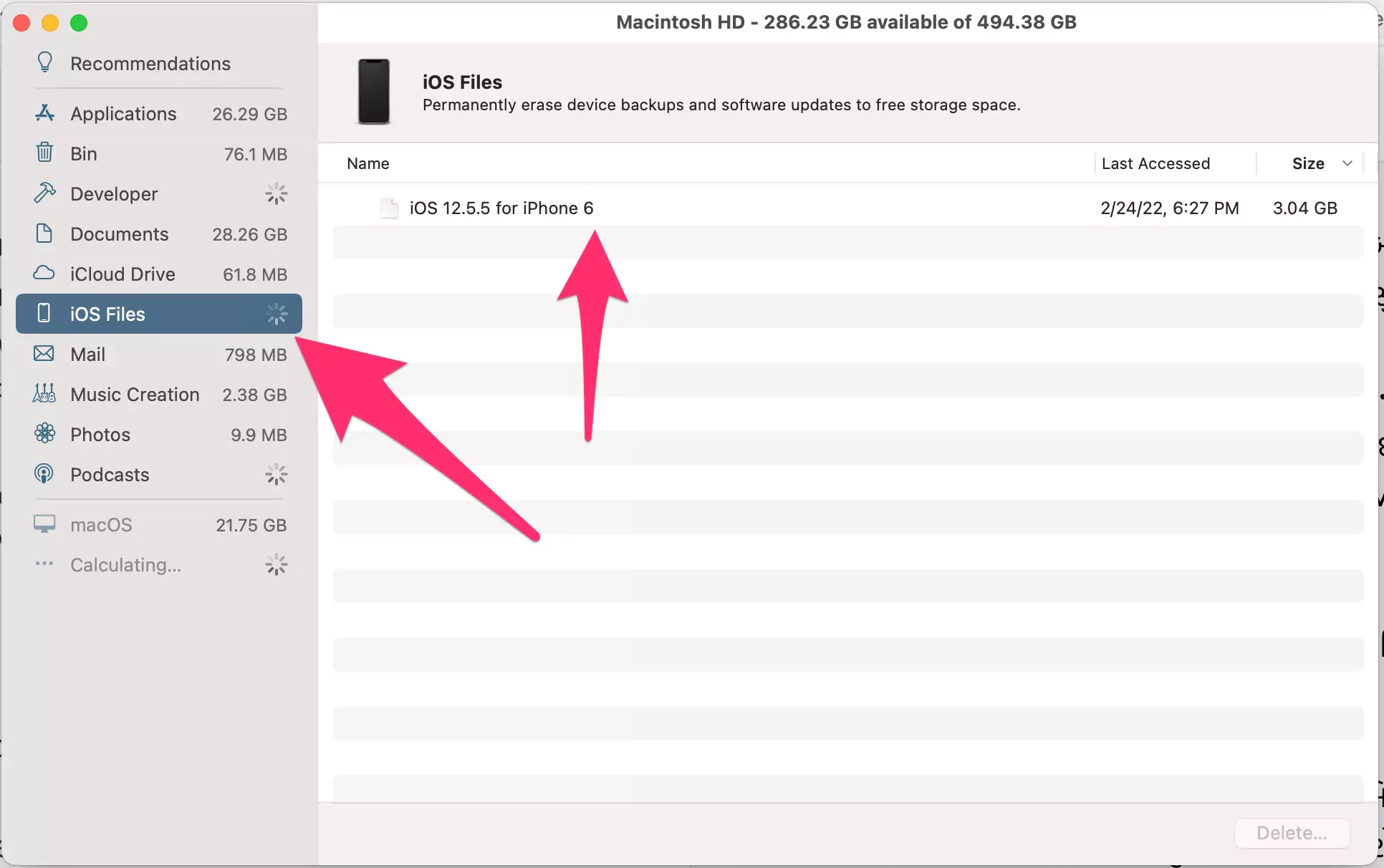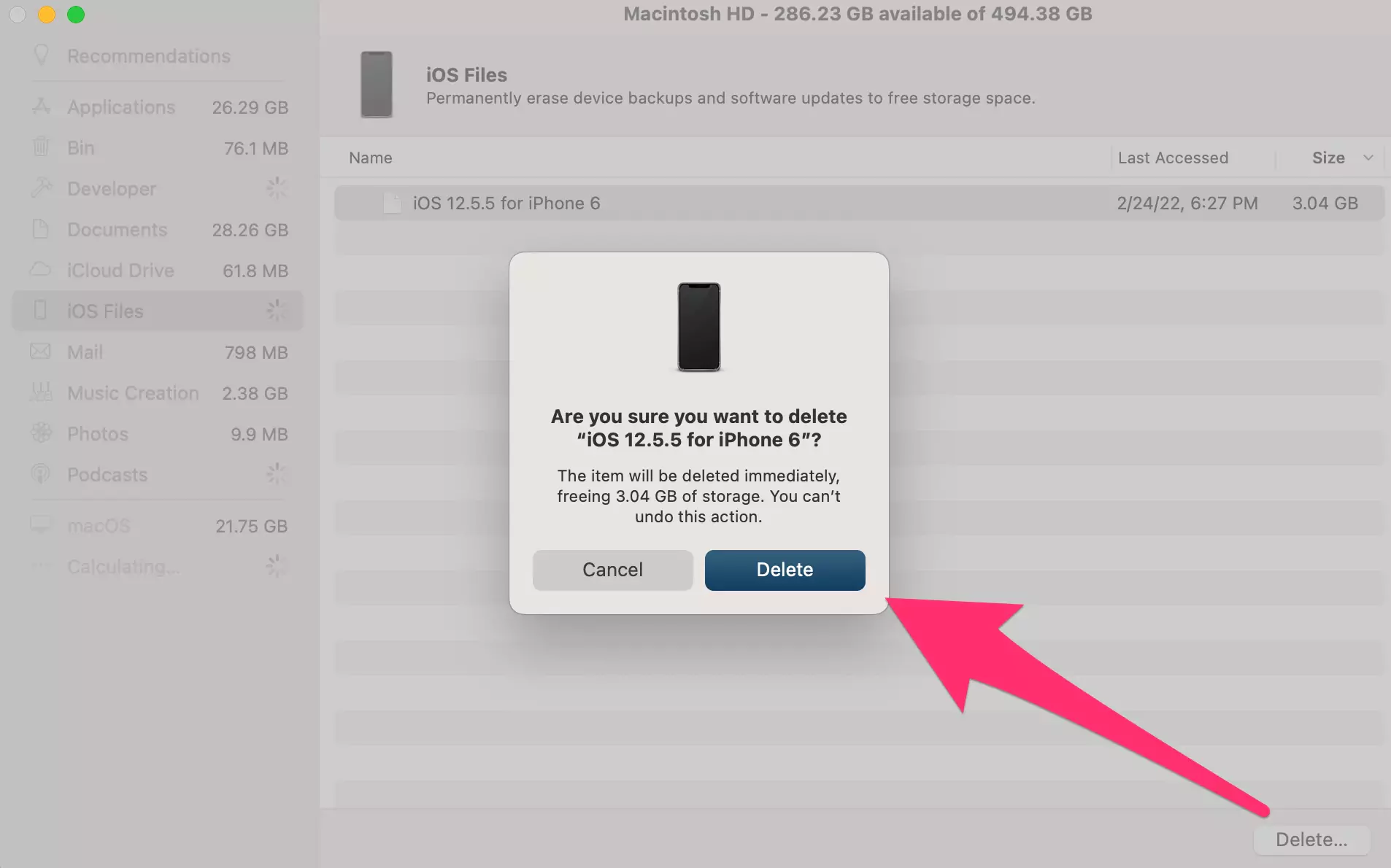Как удалить обновления программного обеспечения iOS 17.3 на iPhone, iPad
С каждым обновлением iOS Apple стремится предоставить своим клиентам лучший пользовательский опыт, исправляя предыдущие ошибки и сбои пользовательского интерфейса, а также другие обновления производительности устройства. Но также было замечено, что с новыми обновлениями появляются новые ошибки и сбои на предварительном этапе обновления. Следовательно, клиенты Apple обычно ждут, пока не появится программное исправление этих проблем, прежде чем переходить на более новую версию операционной системы.
Поэтому, если пользователи iPhone или iPad хотят удалить или удалить последнюю обновленную версию операционной системы и вернуться к старой версии до тех пор, пока не появится более стабильное обновление, выполните подробно описанные процессы.
Изучите полное руководство? Получите здесь – Как понизить iOS 17 до 16
Как удалить последнее обновление iOS?
Предположим, последнее обновление программного обеспечения для iPhone содержит много ошибок и кажется нестабильным с точки зрения пользовательского интерфейса и других аспектов. В этом случае пользователи могут захотеть вернуться к более старой версии iOS, чтобы устранить задержки устройства и низкую производительность. Чтобы удалить последнее обновление iOS на iPhone, следуйте процессу, описанному в этом разделе статьи.
Шаг. 1→ Нажмите на приложение «Настройки» на iPad или iPhone, чтобы открыть его.
Шаг. 2→ Нажмите «Общие».
Шаг. 3 → Теперь нажмите на опцию «Хранилище iPhone/iPad» на вкладке «Общие».
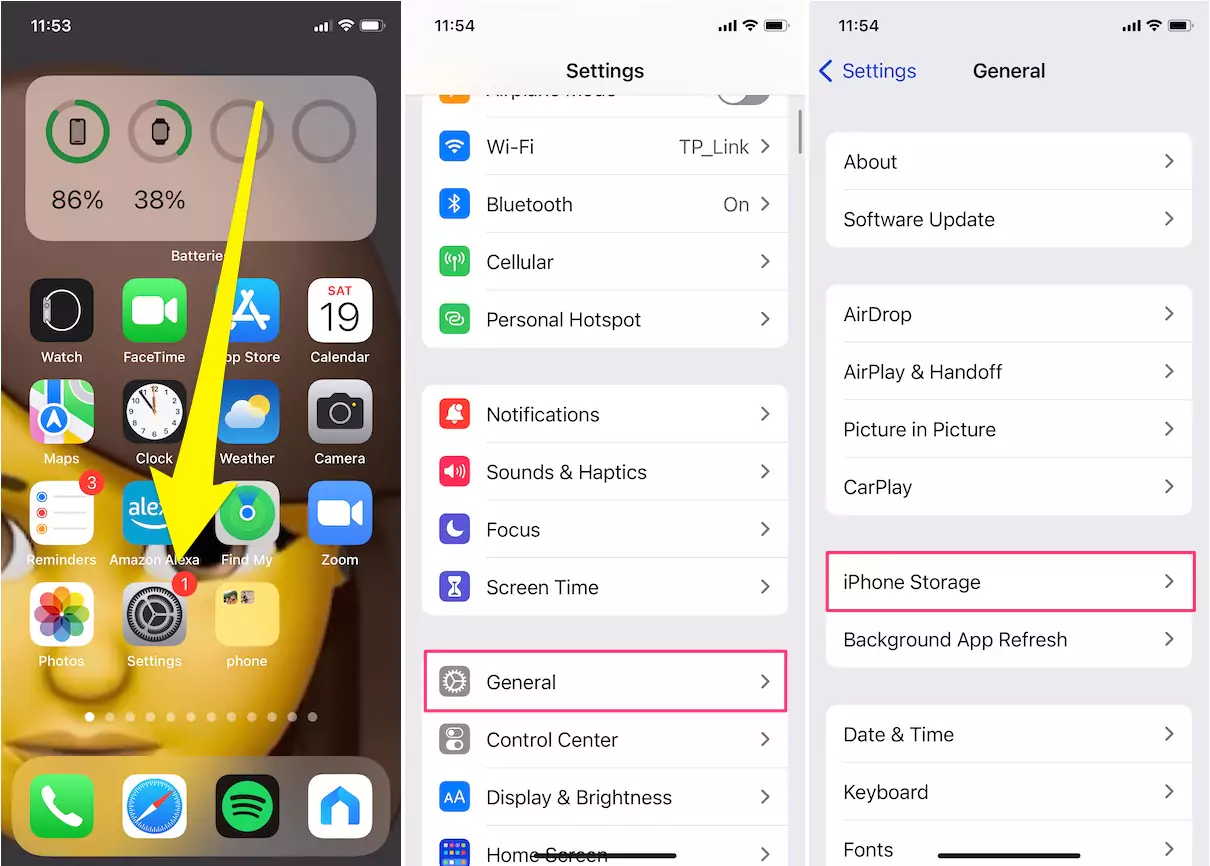 найти-обновление-программного обеспечения-на-iphone-из-приложения-настроек
найти-обновление-программного обеспечения-на-iphone-из-приложения-настроек
Шаг. 4 → Затем в этом разделе настроек прокрутите вниз и перемещайтесь, пока не найдете версию iOS вашего устройства, и не щелкните ее.
Шаг. 5 → После этого нажмите «Удалить обновление».
Шаг. 6 → Наконец, снова выберите опцию «Удалить обновление» на всплывающей вкладке подтверждения.
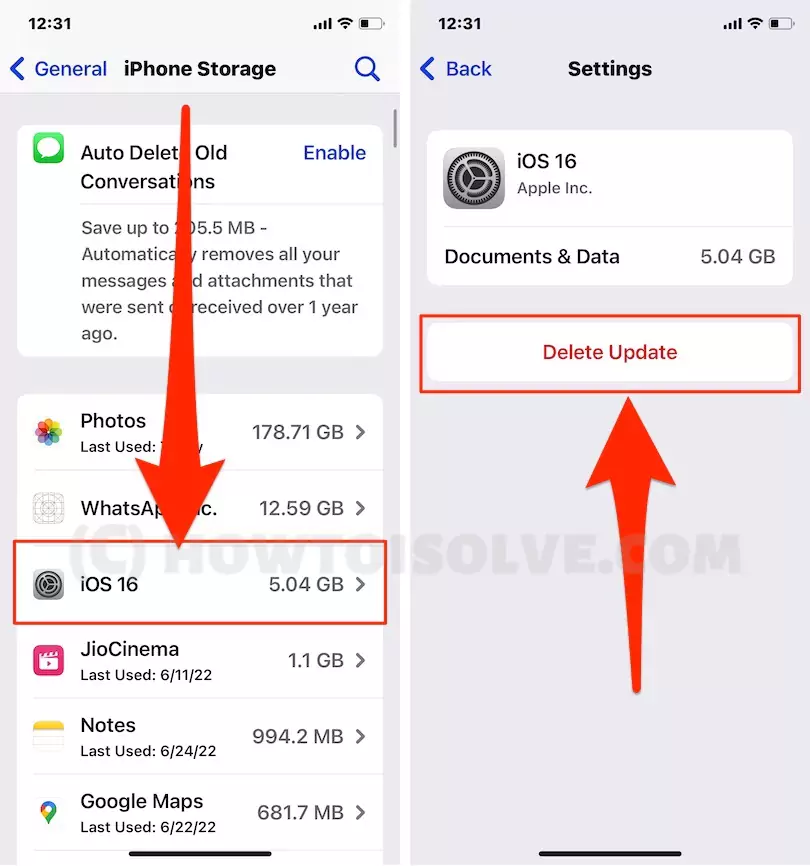
Это самый быстрый и эффективный способ удаления обновления iOS на вашем iPhone или iPad. Обратите внимание, что для людей, использующих iOS 10 или более ранние версии iOS, опцию удаления обновления можно найти, перейдя к «Хранилищу» и «Использование iCloud» в настройках, а затем выбрав опцию «Хранилище iPhone» или «Хранилище iPad».
Теперь мы можем повторно загрузить последнюю новую копию iOS на ваш iPhone или iPad. «Настройки» > «Основные» > «Обновление ПО» > «Загрузить и установить».
Еще один важный момент, на который необходимо обратить внимание, заключается в том, что мы не можем удалить или удалить установленную версию обновления iOS и восстановить предыдущую версию без MacBook или ПК. Используя описанные выше шаги, мы можем удалить только загруженный файл iOS, который не установлен на вашем iPhone.
Если на вашем iPhone установлена последняя версия iOS, получите более раннюю версию iOS с помощью обновления программного обеспечения более ранней версии на iPhone без потери данных.
Как остановить опцию автоматической загрузки обновления iOS?
Возможность автоматической загрузки последнего обновления iOS включена на устройствах iOS по умолчанию. Однако в некоторых случаях, чтобы сохранить данные и защитить свои iPhone и iPad от ошибок, пользователи часто избегают загрузки и перехода на новые обновления сразу после их запуска. Поэтому, если вы хотите запретить вашему устройству iOS автоматическую загрузку последнего обновления программного обеспечения, вам придется отключить его вручную, следуя подробному методу, приведенному ниже.
Шаг. 1→ На вашем устройстве iOS откройте приложение настроек.
Шаг. 2→ В меню настроек найдите «Основные» и нажмите на него.
Шаг. 3→ Затем нажмите кнопку «Обновление программного обеспечения» на вкладке «Общие».
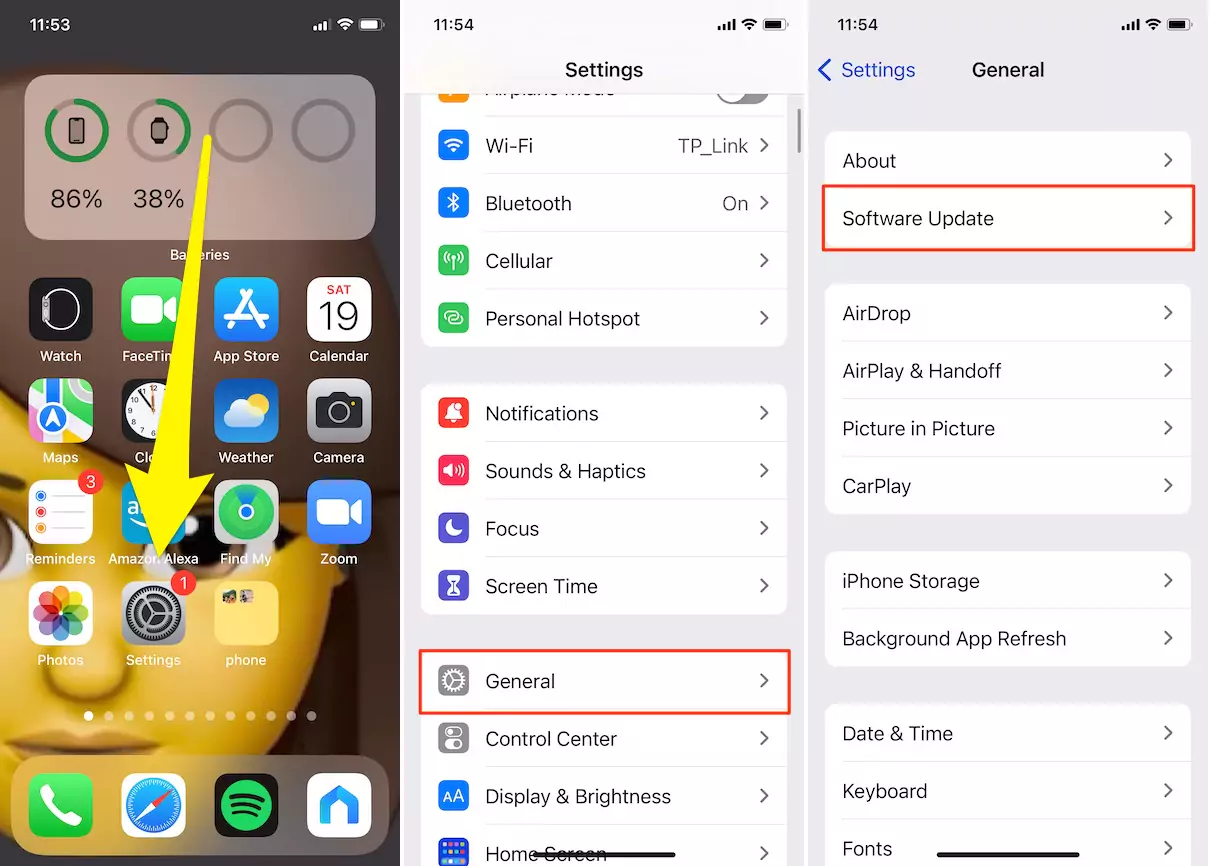 настройки-обновления-программного обеспечения для автоматической загрузки и установки
настройки-обновления-программного обеспечения для автоматической загрузки и установки
Шаг. 4 → После этого перейдите в окно «Автоматические обновления», щелкнув по нему.
Шаг. 5 → Теперь, наконец, отключите «Загрузить обновление iOS» и «Установить обновления iOS», переключив их влево.
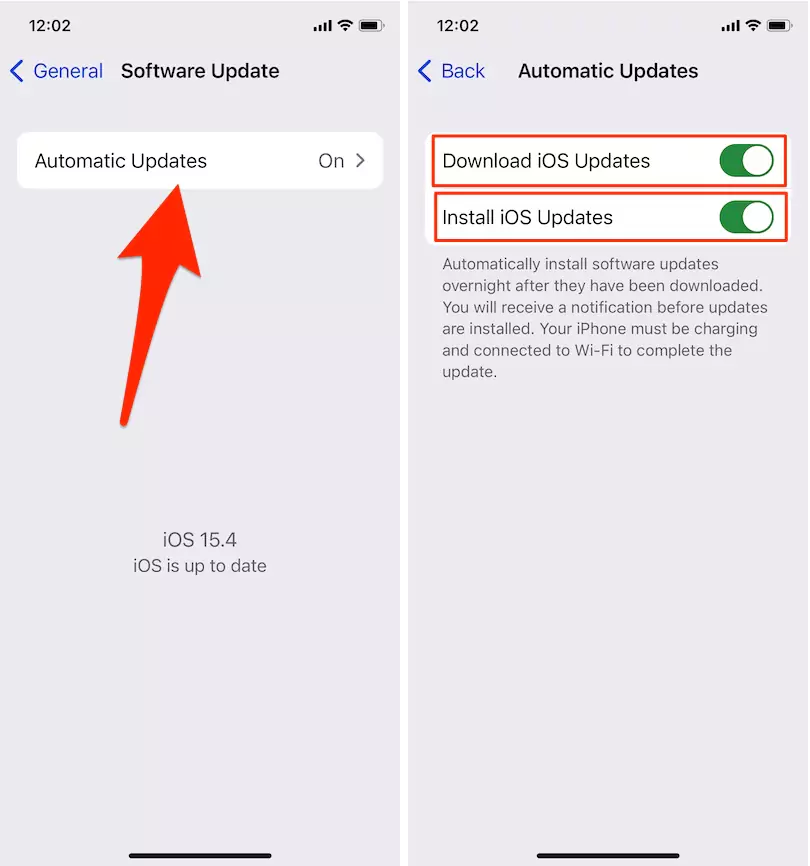 включить-загрузку-обновлений-ios-и-установить-ios-обновления-на-iphone-и-ipad
включить-загрузку-обновлений-ios-и-установить-ios-обновления-на-iphone-и-ipad
Этот процесс не позволит вашему устройству iOS автоматически загружать и устанавливать последнее обновление программного обеспечения в вашей системе. После того как пользователи Apple отключили этот параметр на своем iPhone или iPad, каждый раз, когда им захочется перейти на более новую версию операционной системы, им придется делать это вручную, перейдя к опции «Обновление программного обеспечения», доступной на вкладке общих настроек.
Папка обновлений программного обеспечения iPhone на Mac
Вы нашли ответ на вопрос «Где хранятся обновления iOS на Mac»? По любым причинам, например, для освобождения памяти Mac, загрузите или установите новую обновленную и последнюю версию iOS, совместимую с вашим iPhone или iPad. Иногда загруженные ранее файлы iOS автоматически восстанавливаются в режиме восстановления iPhone. По этой причине нам необходимо удалить всю загруженную версию iOS с вашего Mac, используя два альтернативных способа, указанных ниже:
Способ 1: удалить старые обновления iOS Mac с помощью диспетчера хранилища
- Перейдите к логотипу Apple в верхнем меню Mac > «Об этом Mac».
- Выберите вкладку «Хранилище» > и нажмите «Управление».
- Теперь посмотрите окно диспетчера хранилища на экране и выберите файлы iOS с левой стороны. и просмотрите сохраненный или загруженный старый файл iOS.

- Выберите этот файл и полностью удалите его со своего Mac.

Если вы не можете найти файл iOS в диспетчере хранилища, попробуйте следующий метод.
метод 2: удалить старые обновления iOS Mac из папки Finder
- Откройте Finder на Mac. из верхнего меню «Перейти» > «Перейти в папку».
- Затем используйте этот путь ~/Library/iTunes и нажмите Enter, чтобы перейти к папке iTunes.

- Откройте «Обновления программного обеспечения iPhone» и просмотрите старые загруженные файлы.

- Выберите этот файл и удалите его, щелкнув по нему правой кнопкой мыши и переместив в корзину.

- Вот и все.
Удаление обновлений программного обеспечения iPhone Windows 11
ОС Windows также создает файл с тем же именем «Обновления программного обеспечения iPhone» на диске C (системный диск). Но это скрыто. поэтому вам нужно включить «Показать скрытую папку», пока вы ее находите. давайте выполним следующие шаги,
- Откройте папку (Этот компьютер) на компьютере под управлением Windows. Включите скрытую папку сверху. Вид > выберите «Скрытые элементы».
- Выберите «Этот компьютер» > «Диск C».
- Откройте папку «Пользователи» > папку с вашим именем пользователя > «Данные приложения» > «Роуминг» > «Компьютер Apple» > «iTunes» > «Обновление программного обеспечения iPhone» > вот загруженный файл iPSW для вашего iPhone и iPad. Удалите этот файл, чтобы удалить загруженные «обновления программного обеспечения iPhone» из Windows 11 или Windows 10.
Можете ли вы удалить обновления программного обеспечения iPhone?
Да, мы определенно можем удалить старые загруженные обновления программного обеспечения на любом iPhone и iPad. и повторно загрузите последний файл из Интернета в любое время.
Могу ли я удалить папку обновлений программного обеспечения iPhone?
Да, эта папка создается автоматически, когда мы в следующий раз загружаем новое обновление программного обеспечения iOS. Но я предлагаю удалить файл .ipsw из папки «Обновления программного обеспечения iPhone».
В этом посте мы намерены предоставить всем пользователям iPad и iPhone несколько простых и удобных способов удаления новых обновлений программного обеспечения на своих устройствах. Теперь вы можете решить, какую версию iOS вы хотели бы установить на своем iPad или iPhone, выполнив действия, описанные в этом посте. Затем вы будете свободны от всех ошибок, сбоев и нестабильности новых версий операционной системы, зная, когда следует выполнить обновление до последней версии iOS, которая более стабильна и обеспечивает лучший пользовательский опыт.